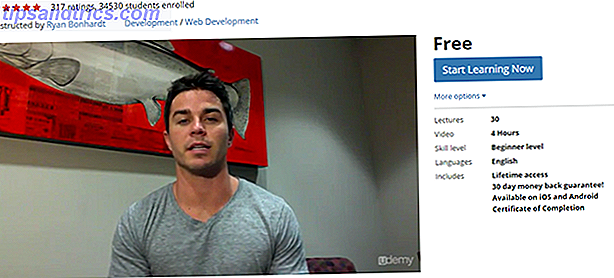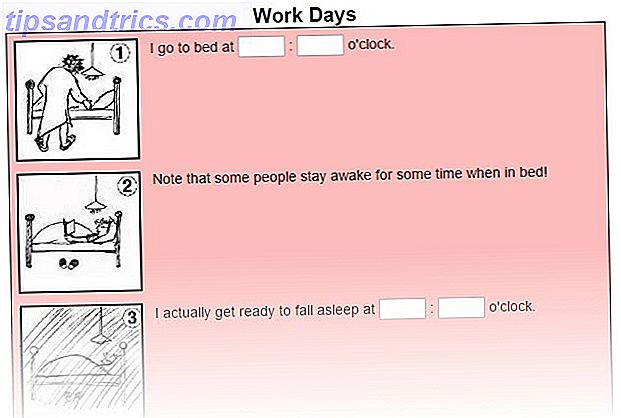Malgré ce que certaines entreprises technologiques pourraient vouloir vous faire croire, il n'est pas nécessaire d'acheter le dernier iPhone chaque année Microsoft Teases Future Windows 10 mises à jour, nouvelles rumeurs iPhone 7 ... [Tech News Digest] Microsoft Teases futures Windows 10 mises à jour, New iPhone 7 Les rumeurs ... [Tech News Digest] Microsoft promet plus de mises à jour pour Windows 10, la rumeur de l'iPhone 7 continue à tourner, BlackBerry publie ses applications Hub + sur Android, Spotify cible son Release Radar, et de nombreux autres jeunes l'ont aussi ... Lisez la suite ou investissez dans un nouvel ordinateur portable chaque fois qu'un développement «changeant la donne» frappe le marché.
Si vous prenez soin de vos appareils technologiques correctement, la plupart des gadgets et des composants continueront à fonctionner pendant très longtemps. Dans mon cas, j'écris ceci sur un ordinateur portable de quatre ans, mon téléviseur HD approche de son dixième anniversaire, et mon Nexus 5 est toujours en pleine forme.
Cependant, la nature délicate des composants électroniques signifie qu'un moment viendra où les pièces commenceront à faiblir - et aucune n'est plus sensible que la RAM de l'ordinateur. Tout comme vous devriez être au courant des signes que votre SSD est sur le point d'échouer 5 Signes avant-coureurs que votre SSD est sur le point de tomber en panne 5 Signes avant-coureurs que votre SSD est sur le point de tomber en panne prendre toutes vos données avec elle? Ce sont les signes avant-coureurs à surveiller. En savoir plus, il existe des signes qui pourraient indiquer une RAM défectueuse et / ou proche de la mort.
Pourquoi l'échec de RAM est important
Pourquoi est-ce important si votre RAM est sur le point d'échouer? Après tout, les gens se battent pendant des années avec des écrans de smartphones cassés ou des claviers iffy. Malheureusement, RAM n'est pas quelque chose que vous pouvez ignorer - c'est l'une des parties les plus importantes de tout ordinateur. Tout ce que vous devez savoir sur la RAM et la gestion de la mémoire Tout ce que vous devez savoir sur la RAM et la gestion de la mémoire. Par conséquent, la gestion de la mémoire a un impact significatif sur les performances du système. Nous expliquons ici comment fonctionne la RAM et si vous pouvez faire quelque chose pour augmenter son efficacité. Lire la suite . Il a également l'un des taux d'échec les plus élevés sur tous les composants de votre machine.
En termes simples, la RAM est responsable du nombre d'applications que votre machine peut exécuter à tout moment. Les plus gros porcs RAM sont généralement votre système d'exploitation et votre navigateur Web Pourquoi Chrome utilise-t-il tant de RAM? (Et comment y remédier maintenant) Pourquoi Chrome utilise-t-il autant de RAM? (Et comment y remédier maintenant) Mais pourquoi Chrome utilise-t-il autant de RAM, surtout par rapport aux autres navigateurs? Et que pouvez-vous faire pour le garder sous contrôle? Lire la suite (pas une bonne idée d'avoir des centaines d'onglets ouverts à la fois), mais en règle générale, plus un programme est complexe, plus il aura besoin de RAM.
Vous pouvez le considérer comme la mémoire à court terme de votre ordinateur - il stocke les données que votre ordinateur utilise activement. Les disques durs sont la mémoire à long terme, utilisée pour enregistrer les éléments auxquels vous devez accéder entre les redémarrages. Mais comment savez-vous que la fin de votre RAM est proche?
1. Diminution des performances
L'un des signes les plus révélateurs de la mauvaise RAM est la diminution des performances au fil du temps.
Si vous constatez que votre ordinateur fonctionne parfaitement après l'avoir allumé, mais plus vous l'utilisez longtemps, plus il devient lent - vous pourriez avoir des problèmes. Le problème sera particulièrement visible sur les applications gourmandes en mémoire telles que Photoshop, les jeux vidéo complexes et les navigateurs Web.
Bien sûr, une RAM défectueuse pourrait ne pas être la cause du problème: un programme se conduisant mal pourrait manger à travers le processeur de votre machine ou la fuite de mémoire Comment faire pour dépanner RAM faible ou fuites de mémoire dans Windows Comment dépanner RAM faible ou fuites de mémoire dans Windows Avez-vous 4 Go ou plus de RAM et votre ordinateur est-il toujours léthargique? Vous pouvez souffrir d'une fuite de mémoire ou d'une pénurie. Nous vous montrons comment dépanner toutes vos fenêtres (10) ... Lisez plus. Mais si vous ne pouvez pas identifier la cause de la dégradation des performances, cela pourrait être la santé de la RAM.
Un test que vous pouvez utiliser est de redémarrer votre machine, mais ne lancez aucune application. Si la même chose continue à se produire même sans applications en cours d'exécution, il est peut-être temps de magasiner pour de nouveaux modules RAM Un guide rapide et sale à la RAM: Ce que vous devez savoir Un guide rapide et sale de RAM: Ce que vous devez savoir RAM un composant crucial de chaque ordinateur, mais il peut être déroutant de comprendre si vous n'êtes pas un gourou de la technologie. Dans ce post, nous décomposons en termes faciles à comprendre. Lire la suite .
2. Accidents aléatoires
Comme le point sur la dégradation des performances, juste parce que votre ordinateur se bloque aléatoirement ne signifie pas nécessairement que votre RAM est défectueuse. Cependant, il indique la possibilité que cela pourrait être défectueux.
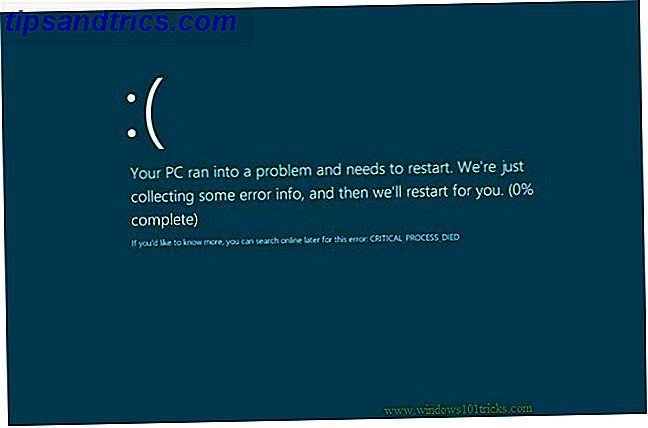
Cela est particulièrement vrai s'il ne semble pas y avoir de cohérence avec les accidents. Par exemple, si vous obtenez l'écran bleu de la mort Windows 8 Crashing? Comment faire pour résoudre facilement l'écran bleu et autres problèmes Windows 8 Crashing? Comment faire pour résoudre facilement l'écran bleu et d'autres questions Windows 8 n'est pas parfait. Cela dit, la plupart des écrans bleus et des plantages d'applications ne sont pas la faute de Windows. Nos conseils vous aideront à identifier exactement ce qui ne va pas avec votre PC et à le réparer. En savoir plus sur Windows chaque fois que vous essayez d'ouvrir une application particulière, il est probable que l'application est le coupable plutôt que votre matériel. Mais si vous trouvez que les accidents se produisent sans avertissement et à des moments aléatoires, votre RAM pourrait être responsable.
Vous pouvez également constater que votre ordinateur redémarre au moment où il affiche le bureau, ou qu'il se bloque chaque fois que vous essayez d'installer quelque chose de nouveau.
3. La carte vidéo échoue à charger
Lorsque vous allumez votre ordinateur, vous entendrez presque toujours un bip sonore. Cela indique que le matériel vidéo et multimédia de votre appareil a été correctement reconnu et démarré.
Si vous n'entendez pas le bip, cela signifie qu'il n'est pas chargé - et une mauvaise RAM pourrait en être la cause. Vous verrez également un message d'avertissement à l'écran lorsque le système d'exploitation tente de démarrer.

Encore une fois cependant, pris seul, ce n'est pas une garantie en fonte de la RAM défectueuse. Le problème pourrait être la carte vidéo à la place.
Sur un Mac, un triple bip au démarrage signifie qu'une erreur RAM a été détectée.
4. Fichiers de données corrompues
Vous pourriez soudainement trouver que les fichiers que vous accédez et utilisez fréquemment sont corrompus et ne peuvent pas être ouverts. Accès & Récupérer des fichiers Office corrompus avec ces conseils Accéder et récupérer des fichiers Office corrompus avec ces astuces Votre document important est corrompu et vous n'avez pas de sauvegarde? Tout n'est pas perdu! Vous pouvez essayer de réparer le fichier ou trouver une sauvegarde que vous ne saviez pas avoir. Lire la suite .
Choses à savoir lors de l'achat d'un lecteur de données pour les sauvegardes Vous songez à acheter un lecteur de données pour stocker des sauvegardes de fichiers? Voici ce que vous devez savoir si vous voulez prendre une décision éclairée. Lire la suite, c'est un autre signe clair que votre RAM est sur le bord.

Si vous constatez que de plus en plus de fichiers sont corrompus, c'est-à-dire que le problème s'aggrave au fil du temps, la RAM est presque certainement à blâmer. C'est parce que la RAM défectueuse provoque la dégénération de la structure de votre disque dur et que vous ne pourrez même plus démarrer votre machine.
5. Affichage incorrect de la RAM du système
Il est facile de vérifier la quantité de RAM que votre système pense avoir sur Windows et Mac.
Sous Windows, cliquez avec le bouton droit sur le menu Démarrer et naviguez vers Panneau de configuration> Système . Vous verrez un aperçu des statistiques vitales de votre machine, y compris la quantité de RAM théoriquement installée.

Si vous utilisez un Mac, accédez à Apple> À propos de ce Mac et assurez-vous que l'onglet Présentation est sélectionné. Comme avec Windows, vous verrez quelques statistiques de votre ordinateur, qui comprend la quantité de RAM.

Est-ce que ce montant correspond à la quantité que votre machine devrait avoir? (Si vous n'êtes pas sûr, effectuez une recherche Google sur le numéro de produit de votre appareil.)
Comment vérifier votre RAM
Comme je l'ai mentionné à quelques reprises, avoir un des symptômes ci-dessus ne pointe pas automatiquement sur un problème de RAM. Il pourrait y avoir des centaines d'autres causes, y compris une mauvaise alimentation, chaleur excessive, un virus informatique / malware, une installation du système d'exploitation corrompu Comment réparer une corruption Windows 10 Installation Comment réparer une corruption Corruption Windows 10 système d'installation est le pire qui pourrait arriver à votre installation de Windows. Nous vous montrons comment remettre Windows 10 sur les rails en cas de BSOD, d'erreur de pilote ou d'autres problèmes inexpliqués. Lire la suite, ou un autre composant matériel défectueux.
Cependant, si vous rencontrez régulièrement plusieurs de ces problèmes, il est prudent d'effectuer quelques tests de diagnostic.
Sur Windows
Windows est livré avec un outil de diagnostic de mémoire intégré 13 Outils de diagnostic Windows pour vérifier la santé de votre PC 13 Outils de diagnostic Windows pour vérifier la santé de votre PC Chaque utilisateur de Windows rencontre finalement des problèmes difficiles à diagnostiquer. Bookmark cet article, vous aurez donc une liste d'outils à portée de main pour vous aider quand cela vous arrive! Lire la suite . Pour l'exécuter, appuyez sur WIN + R, tapez mdsched et appuyez sur Entrée .
Vous serez invité à redémarrer votre ordinateur. Il effectuera ensuite des tests avant de redémarrer automatiquement et de vous renvoyer au bureau. Tous les problèmes trouvés seront affichés dans une notification sur la barre des tâches.

Alternativement, vous pouvez essayer Memtest. Il existe depuis plus de 20 ans et est largement considéré comme l'outil le plus complet pour les tests de RAM. Décrivant comment l'utiliser est au-delà de la portée de cet article, mais nous avons couvert en détail avant de tester la mémoire de votre ordinateur pour les erreurs avec Memtest Testez la mémoire de votre ordinateur pour les erreurs avec Memtest Lire la suite.
Sur Mac
Les Mac viennent également avec leur propre testeur de mémoire intégré. Pour l'utiliser, redémarrez votre appareil et maintenez la touche D enfoncée pendant le démarrage, puis vous serez redirigé vers l'écran de diagnostic.

Sur les nouveaux modèles, un test de mémoire devrait maintenant démarrer automatiquement. Les utilisateurs d'anciennes versions devront sélectionner l'onglet Tests matériels, cocher la case en regard de Effectuer un test étendu (prend beaucoup plus de temps) et cliquer sur Test .
Memtest fonctionnera également sur Mac si vous voulez un examen plus approfondi.
Avez-vous des problèmes de RAM?
Si vous avez une RAM défectueuse, il n'y a qu'une solution: vous devez la remplacer. Heureusement, la RAM n'est pas trop chère. Vous pouvez acheter un kit de 16 Go sur Amazon pour aussi peu que 75 $. Si vous ne savez pas comment l'installer, amenez votre ordinateur à un professionnel.
Les symptômes et les tests de cet article vous ont-ils aidé à réaliser que vous avez un problème de RAM? Comment avez-vous déterminé le problème? Qu'avez-vous testé les résultats?
Vous pouvez nous faire part de vos histoires d'horreur dans les commentaires ci-dessous.